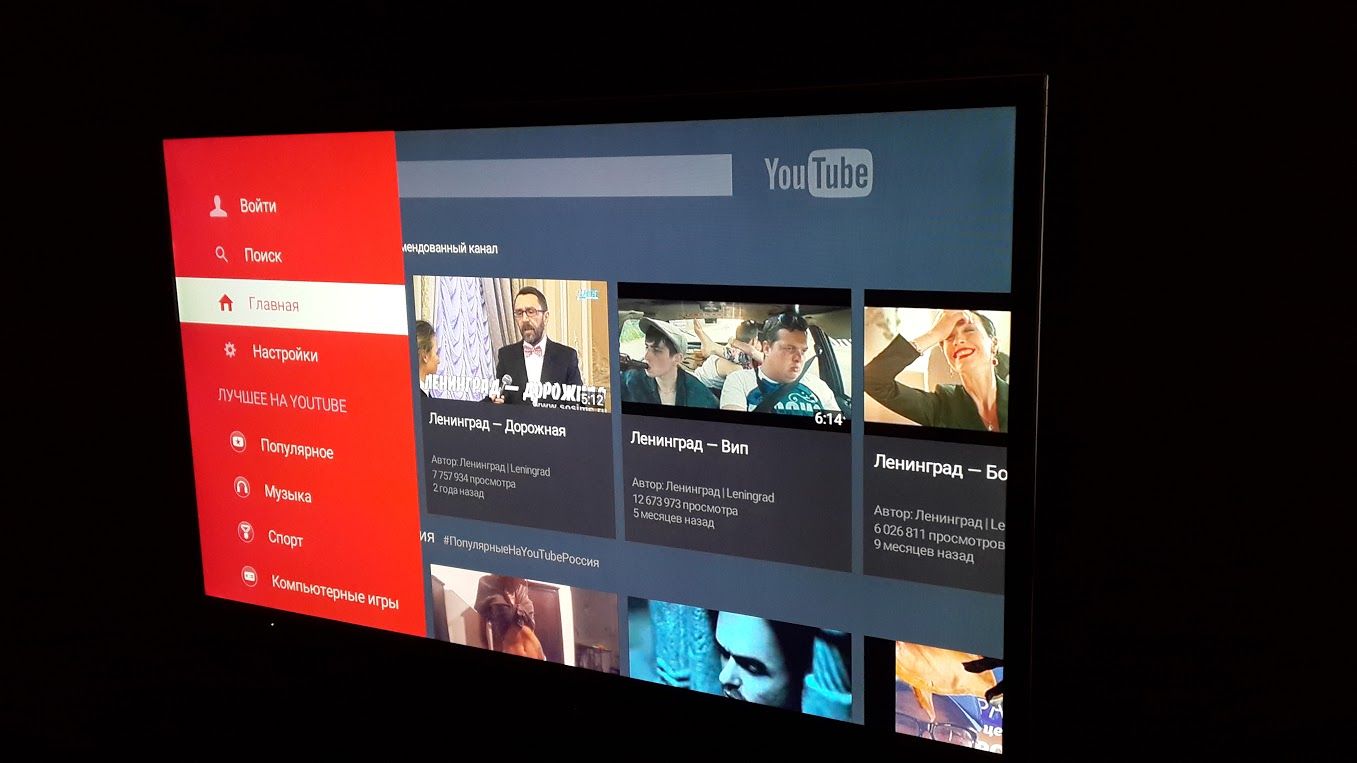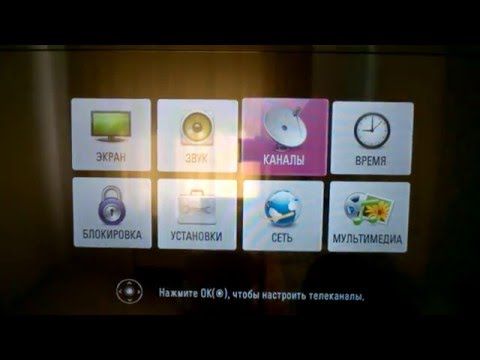Kako gledati YouTube na TV-u
Naravno, u modernom svijetu YouTube je posebno popularan. To se objašnjava pogodnošću gledanja i pretraživanja raznih vrsta videozapisa pomoću njega. Međutim, ako je sve jasno s instaliranjem takve aplikacije na mobilni telefon, onda kada komunicirate s televizorom, postavlja se mnogo pitanja u vezi s predstavljenim problemom. U ovom ćemo članku pokušati detaljno analizirati sve aspekte koji se mogu dotaknuti u radu. Štoviše, morate znati i razumjeti sve značajke svake radnje kako bi postupak bio što produktivniji.

Sadržaj članka
Kako gledati youtube na TV-u
Sve je, naravno, što je moguće elementarnije. Postupak obično ne oduzima puno vremena i ne zahtijeva puno strpljenja. Sve što trebate je samo osnovno znanje koje ćete lako steći i posjedovati na kraju napisanog članka. Nemojte misliti da cijeli proces može izvršiti samo profesionalac. Ne, naprotiv, sve se radi na očite načine uz pomoć određenih pravila.
Kako spojiti YouTube
Dakle, odmah na temu.Postoji određeni popis mogućnosti koje svaka osoba može koristiti za povezivanje aplikacije sa svojim izumom. Dakle, to se može učiniti ne samo korištenjem samog televizora, već i zahvaljujući tehnologijama poput pametnog telefona, tableta i drugih.
REFERENCA. Metode koje se koriste u radu ovisit će o proizvođaču strukture. To znači da će se povezivanje aplikacije putem Androida, primjerice, razlikovati od načina ostvarivanja iste svrhe na uređaju druge vrste.
Slijedom toga, dolje u članku navedene su sve moguće opcije koje se mogu susresti samo u praksi. Također su naznačene sve nijanse i problemi s kojima se možete susresti u svom radu.
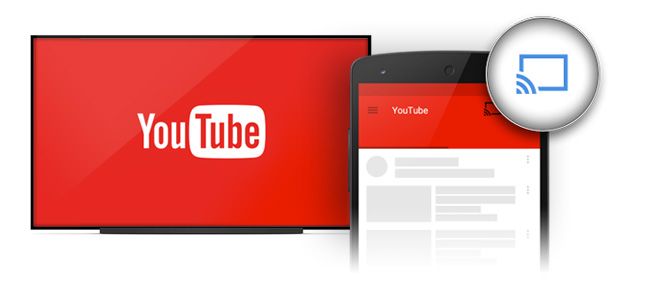
Kako postaviti YouTube na TV
Da biste to učinili ispravno, preporuča se izvršiti sljedeće radnje u navedenom slijedu:
- Prvo što trebate učiniti je otvoriti YouTube izravno na svom uređaju.
- Nakon toga morate otići u odjel pod nazivom "postavke". Tamo ćete moći pronaći gumb "poveži TV na telefon".
- Ubuduće ćete se morati pomaknuti prema dolje označene stranice, gdje će vam biti dana opcija automatske instalacije.
- Tada ćete vidjeti plavi kod. Trebali biste ga zapamtiti i unijeti na svoj telefon, tablet ili neki drugi sličan uređaj.
YouTube na Smart TV-u
Prvo morate provjeriti imate li pametni telefon na svom uređaju. Da biste to učinili, trebali biste se pozvati na karakteristike izuma. Mogu se pronaći ili u uputama, koje su priložene uz kupnju, ili u postavkama. Mogu se unijeti pomoću daljinskog upravljača.Kada ste sve dvaput provjerili, možete prijeći na sljedeće korake. A to zauzvrat povezuje strukturu s internetom.
To se radi izravno ovisno o modelu vaše jedinice. Neki si mogu priuštiti dovršetak procesa zahvaljujući Wi-Fi funkciji, dok drugi to rade pomoću posebnog kabela. Kada to učinite, morat ćete otvoriti odjeljak "izbornik". Zatim možete sami pokrenuti aplikaciju i gledati svoje omiljene videozapise. Također je moguće prijaviti se putem unaprijed stvorenog računa i uživati u videozapisima koje ste inicijalno dodali na popis "sviđa mi se".
REFERENCA. Svaki model ima svoj meni, pa se mogu međusobno razlikovati. Međutim, lajkove možete postaviti posvuda. Što se tiče komentara, nema ih. Nažalost, ne mogu se pogledati.
Postavljanje putem telefona ili tableta
Nitko ne tvrdi da je postavljanje ponuđene aplikacije pomoću drugih gadgeta najprikladniji izlaz iz situacije. Uostalom, ne može si svatko priuštiti ugrađenu funkciju gledanja na svom televizoru. Dolje su dokazane metode koje definitivno mogu pomoći svima, čak i ako ste novi u ovom pitanju.
Rad Android gadgeta
Ovdje je sve vrlo jednostavno:
- Prvo morate odabrati video koji vam se sviđa. Pokrenite ga i počnite gledati.
- Zatim ćete vidjeti određenu ikonu na ekranu koja označava da možete pogledati isti video, ali samo na TV monitoru.
- U skladu s tim, trebate kliknuti na njega, nakon čega možete odabrati točno uređaj na kojem želite pregledavati.
- O uspjehu manipulacije govorit će činjenica da je bolja od automatske reprodukcije na TV-u izravno sa snimanja.
- Kako biste pauzirali ili potpuno prekinuli emitiranje, samo trebate otvoriti ikonu koja će se nalaziti na dnu ekrana. Osim toga, imat ćete pravo kontrolirati radnje cijelog procesa.
iPhone ili iPad
Ovdje je također sve vrlo jednostavno. Potrebno je samo otvoriti samu aplikaciju na uređaju. Zatim trebate dodirnuti određeni gumb, koji će vam omogućiti gledanje video zapisa izravno na monitoru.
Ovdje mogu postojati dva ishoda događaja. Ako ste korisnik jedne TV strukture, gledanje će biti dostupno odmah. U drugom slučaju, morat ćete dodatno odabrati izum s kojim se želite povezati. Nadalje, gledanje počinje automatski.

Preko računala
Poznato je da se i ovaj način može koristiti. Da biste to učinili, morat ćete izravno otvoriti preglednik na računalu.
VAŽNO. Ova je značajka dostupna isključivo korisnicima Chromea. Stoga biste trebali otići na postavke, gdje možete provjeriti funkciju kao što je "reprodukcija putem TV-a". Time će zaslon uređaja prikazati one videozapise koje ste prethodno odabrali. Što se tiče same kontrole, ona se također provodi putem računala.
YOUTUBE na TV-u bez Smart TV-a
Budući da uređaj s ovom značajkom ne podržava internetsku vezu, neće biti moguće instalirati aplikaciju. Međutim, uvijek postoji rješenje. A sada ćemo vam reći nekoliko načina.
 Android pametna konzola. Može se kupiti i za starogradnju. Preobrazit će svaki izum u moderan.To znači da ne samo da možete uživati u gledanju YouTubea, već i koristiti razne funkcije.
Android pametna konzola. Može se kupiti i za starogradnju. Preobrazit će svaki izum u moderan.To znači da ne samo da možete uživati u gledanju YouTubea, već i koristiti razne funkcije.- Apple TV Predstavljena jedinica savršena je za ljubitelje sve opreme ovog proizvođača. Osim instaliranja svih mogućih aplikacija, korisnik će moći gledati filmove i sve što poželi.
- Xbox, playstation. Doista, tehnologije igara ne pružaju samo igre, već i preglednike i aplikacije. Dakle, možete početi preuzimati ono što želite.
- Chromecast. Uz njegovu pomoć, video snimke mogu se prikazati na ekranu s YouTubea putem bilo koje vrste uređaja.
Kako se prijaviti na YouTube račun na TV-u
Da biste to učinili, preporučuje se slijediti sljedeće korake u prikazanom nizu:
- Najprije morate provjeriti je li uređaj spojen na mrežu.
- Zatim se možete prijaviti izravno na svoj račun na pametnom telefonu.
- Na TV-u, u YouTube aplikaciji, bit će vam dostupan prozor u kojem trebate kliknuti gumb “prijava”.
- Nakon čega će se izvršiti automatske akcije na uređaju. Samo će početi tražiti vaš poslovni telefon.
- Nakon odabira željenog korisnika, potrebno je označiti aktivaciju, nakon čega ćete dobiti poseban kod.
- Da biste dovršili gore opisani postupak, morate potvrditi radnje svojom potvrdom klikom na stavku "dopusti". Kao rezultat, pojavit će se prozor koji označava uspješnu prijavu.
Zašto YouTube ne radi na TV-u - mogući razlozi
Doista, može se dogoditi da aplikacija ne počne raditi. Jedan od najčešćih slučajeva je kada se preglednik ažurira.Dakle, korisnik nije u mogućnosti pregledavati željene videozapise zbog uobičajenog indikativnog prečaca, što zapravo i ne daje nikakvu prednost. Zbog toga ne možete u potpunosti aktivirati aplikaciju na svom uređaju.
Povezivanje s televizorom i njegovo aktiviranje nije osobito teško. YouTube možete uključiti, gledati i emitirati kad god vam to odgovara.